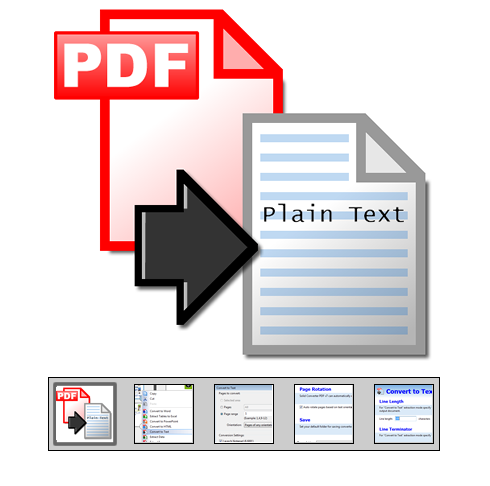Desktop-Produkte: | |
| |
| |
| Prozessautomatisierung: | |
| |
| Softwareentwicklung: | | | | | |
| |
  |
PDF in Text | | |
|
-
Schnelle Konvertierung von PDFs in einfachen Text. olid PDF Tools verwendet eine fortschrittliche Technologie für die Dokumentwiederherstellung, um den Inhalt von PDF-Dokumenten als Fließtext zu extrahieren. Führen Sie folgende Schritte aus:
- Öffnen Sie die PDF-Datei in Solid PDF Tools.
- Wählen Sie In Text konvertieren aus.
- Konvertieren!
Die Dokumentformatierung kann Spalten verarbeiten sowie Kopf- und Fußzeilen, Grafiken und Bilder entfernen.
-
Schnelle und einfache Extrahierung. Mit den Rechtsklick-Funktionen in Solid PDF Tools können Sie schnell eine einzige Seite oder mehrere Seiten in einfachen Text konvertieren. Wählen Sie mit Strg+Klick oder Umschalt+Klick im Fenster "Seiten" die Seite oder die Seiten aus, die Sie konvertieren möchten. Klicken Sie anschließend mit der rechten Maustaste und wählen Sie "Einfachen Text konvertieren" aus.
-
Bestätigen der zu konvertierenden Seiten. Bestätigen oder ändern Sie die zu konvertierenden Seiten in Solid PDF Tools und wählen Sie die gewünschten Konvertierungseinstellungen aus.
-
Speichern der Datei. Wählen Sie im Dialgofeld Optionen den Zielordner aus, in dem Solid PDF Tools die konvertierte Datei speichern soll.
-
Verwenden der optischen Textwiederherstellung zum Konvertieren gescannter Seiten. Wenn Sie eine gescannte Seite konvertieren, wählen Sie die Optionen aus, die die Qualitätsanforderungen Ihres PDF-Dokuments erfüllen.
-
Maximale Zeichen pro Zeile. Wenn Sie die maximale Anzahl der Zeichen pro Zeile festlegen, kann das neue Textdokument einfacher gelesen werden. Die Standardeinstellung in Solid PDF Tools ist 100 Zeichen pro Zeile.
-
Anzeigen der konvertierten Datei. Die konvertierten Seiten werden standardmäßig im Texteditor angezeigt.
|
|
|
|